Banyak dari kalian yang pengen bikin website tapi bingung harus bagaimana untuk memulainya. Tenang, kali ini Techarea bakal menjelaskan kepada kalian semua cara bikin website menggunakan WordPress dengan mudah dimulai dengan cara install WordPress-nya.
Tapi sebelum kita melangkah lebih lanjut, ada baiknya kita tau dulu apa sih itu WordPress?
Jadi, WordPress itu adalah sebuah Content Management System yang paling banyak digunakan di seluruh dunia (menurut w3techs) dan bisa kalian dapatkan dengan gratis.
Kalau kalian bingung, Content Management System itu maksudnya adalah sebuah sistem yang digunakan untuk mengelola, menambah ataupun memanipulasi isi dari suatu situs web.
Siapkan diri kalian karena sekarang kita akan masuk ke bagian yang paling asyik dari tulisan ini yaitu, install WordPress. Selamat mencoba!
1. Pertama, kita perlu FTP atau File Transfer Protocol yang berguna untuk mengunggah ataupun mengunduh berkas-berkas di situs kalian. Download software-nya di website filezilla, lalu install.
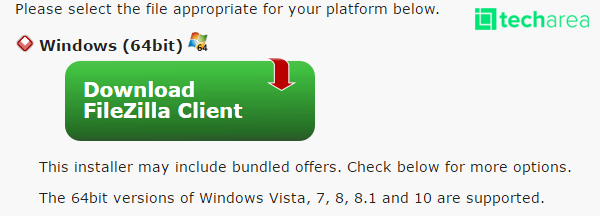
2. Buka cPanel di hosting kalian dan buat akun FTP baru dengan mengisi form yang sudah disediakan seperti contoh di sini. Lalu klik Create¹. Kalian akan mendapatkan informasi berupa Server, Username dan Port yang kalian butuhkan² untuk login di Filezilla.
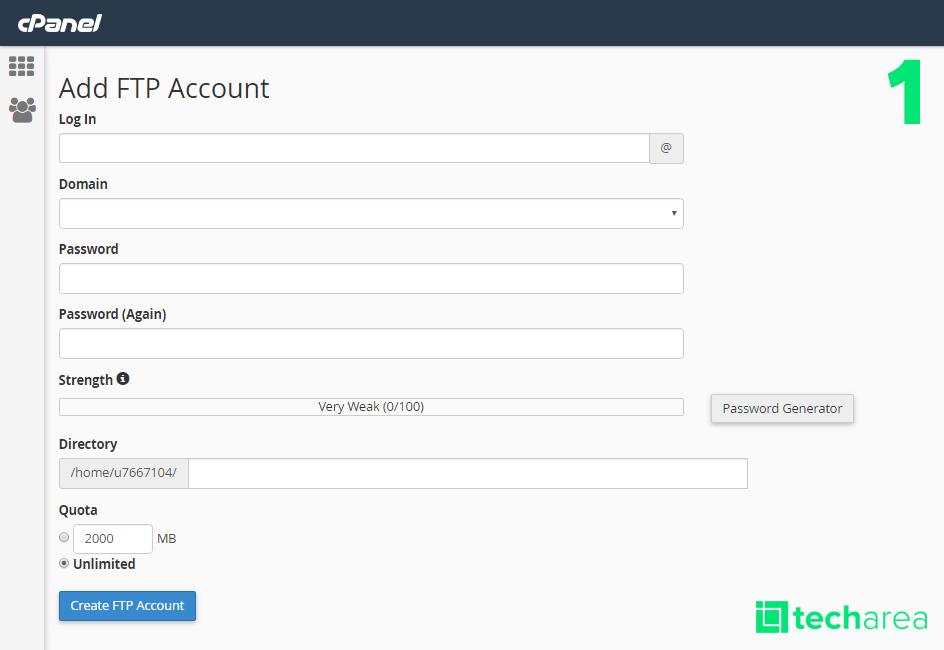

3. Kembali lagi ke Filezilla kalian. Masukan semua informasi yang sudah kalian dapatkan, dan isi seperti gambar dibawah ini. Klik Connect.

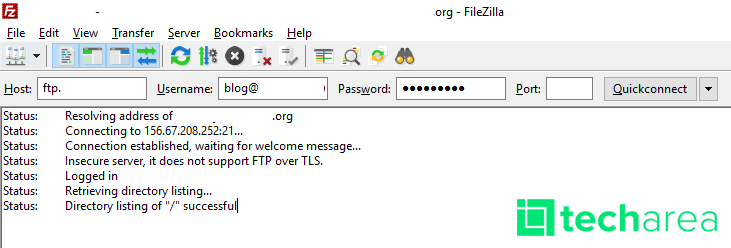
4. Setelah berhasil maka keluar tulisan seperti dibawah ini.
5. Langkah untuk mengkoneksikan sudah selesai, sekarang masuk ke langkah install wordpress. Sebelumnya download dulu file wordpress di websitenya.
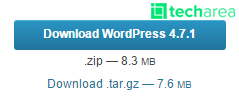
6. Setelah download-an kamu selesai, buka kembali filezilla dan upload file hasil download tadi dengan cara klik kanan pada folder wordpress lalu upload. Tunggu sampai uploadnya selesai ya.
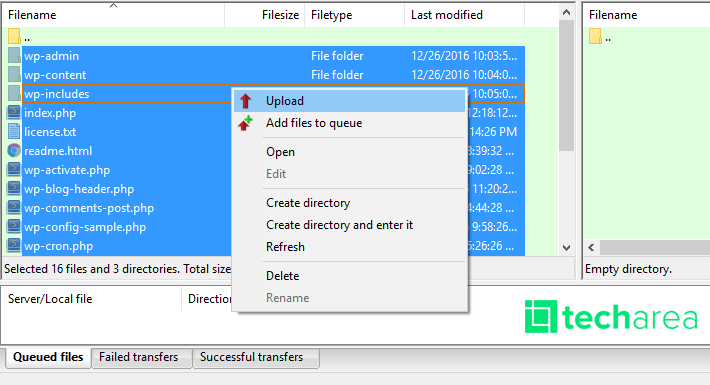
7. Kembali ke cPanel kamu, buat database untuk install wordpress kamu. Tulis nama database, username dan password yang kalian inginkan lalu klik Create. Maka database sukses kalian buat.
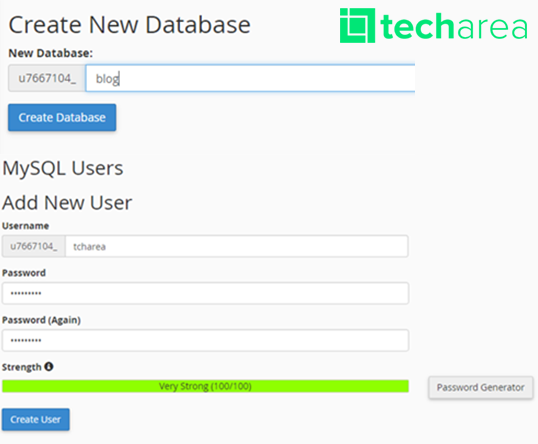
8. Tinggal buka browser dan ketik domainkamu.com/wp-admin, maka akan muncul gambar seperti dibawah ini. Pilih bahasa terlebih dahulu lalu klik continue.
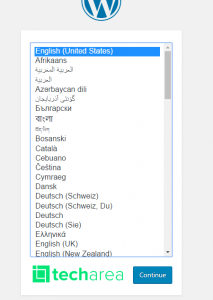
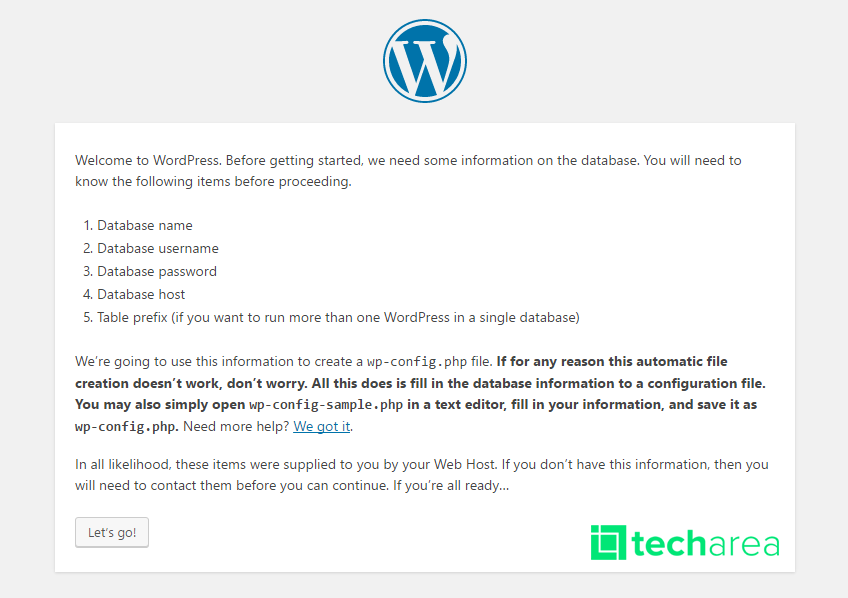
9. Akan muncul tampilan seperti di bawah ini. Tinggal pilih Lets Go.
10. Isi database dengan informasi database yang tadi barusan kalian buat. Untuk Database Host dan Table Prefix biarin seperti apa adanya saja. Klik Submit.
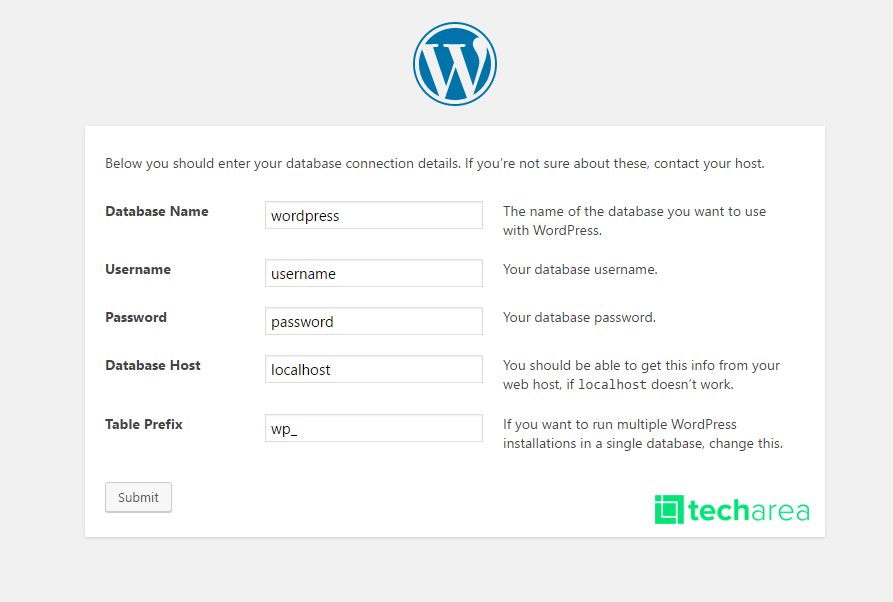
11. Jika semua lancar dan berhasil, akan muncul tampilan seperti dibawah ini. Tinggal kalian klik Run the Install.
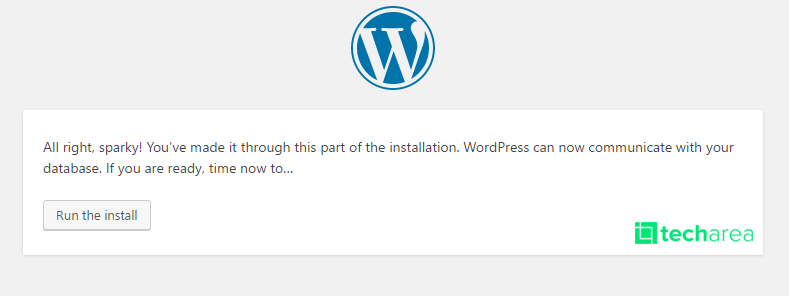
12. Langkah selanjutnya yaitu mengisi form informasi seperti dibawah ini. Setelah selesai mengisi, klik Install WordPress.
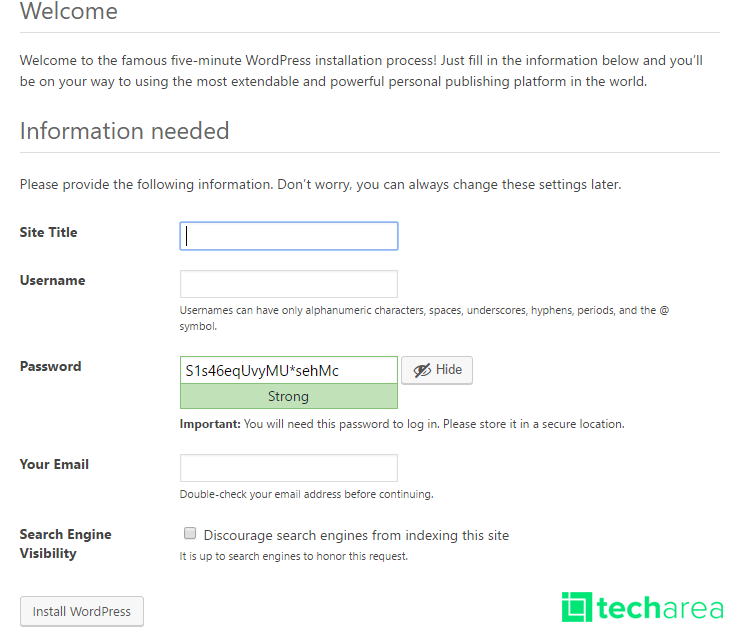
13. Kalau muncul gambar seperti dibawah ini, artinya kamu telah berhasil meng-install wordpress. Selamat! Kalian bisa login dengan username dan password yang telah kalian buat sebelumnya.
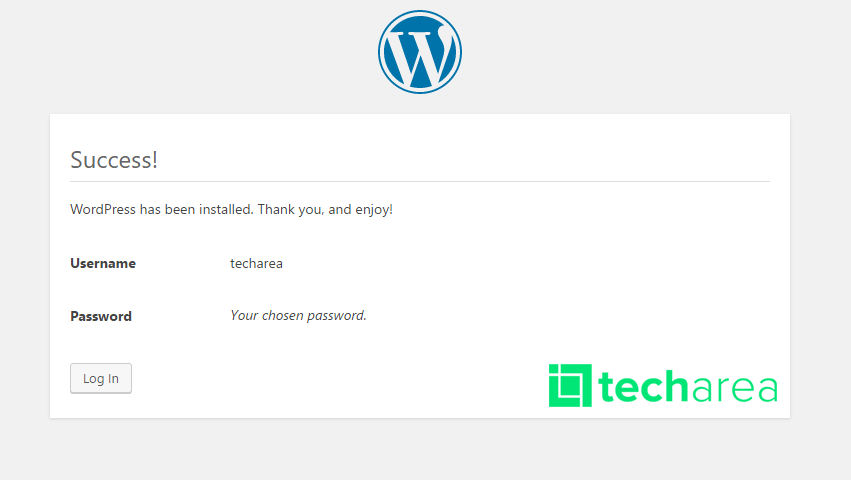
Hooray! Kalian telah berhasil melakukan hal yang sebenarnya sulit dilakukan; berhubung kalian baca tutorial-nya dari sini, terasa sangat mudah bukan?





